Артисты и блогеры постоянно выкладывают в Инстаграм Сторис анонсы треков с нормальным звуком. В этой статье мы научим вас добавлять к Историям качественную музыку, а не звуки, записанные на диктофон.

Кристина Крецу
Любит писать про маркетинг, ит и котиков More posts by Кристина Крецу.

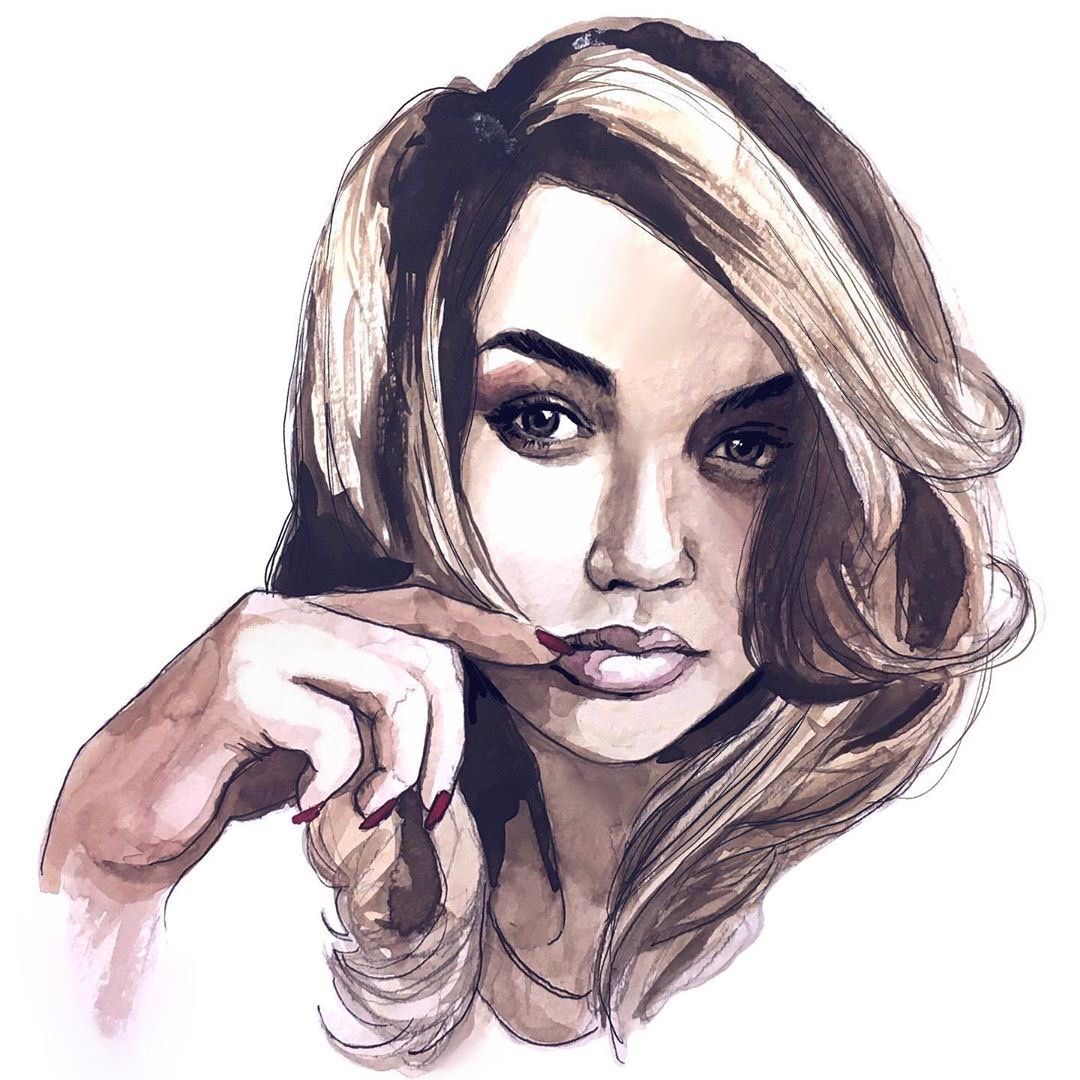
Лия Канарская
SMM-щик. Подбирает блогеров, настраивает таргетированную рекламу и пишет о своей работе в соцсетях. Начинающий SMM-редактор. Автор блогов: SMMplanner, Skillbox, trendHERO, Tooligram, StoriesGain. More posts by Лия Канарская.
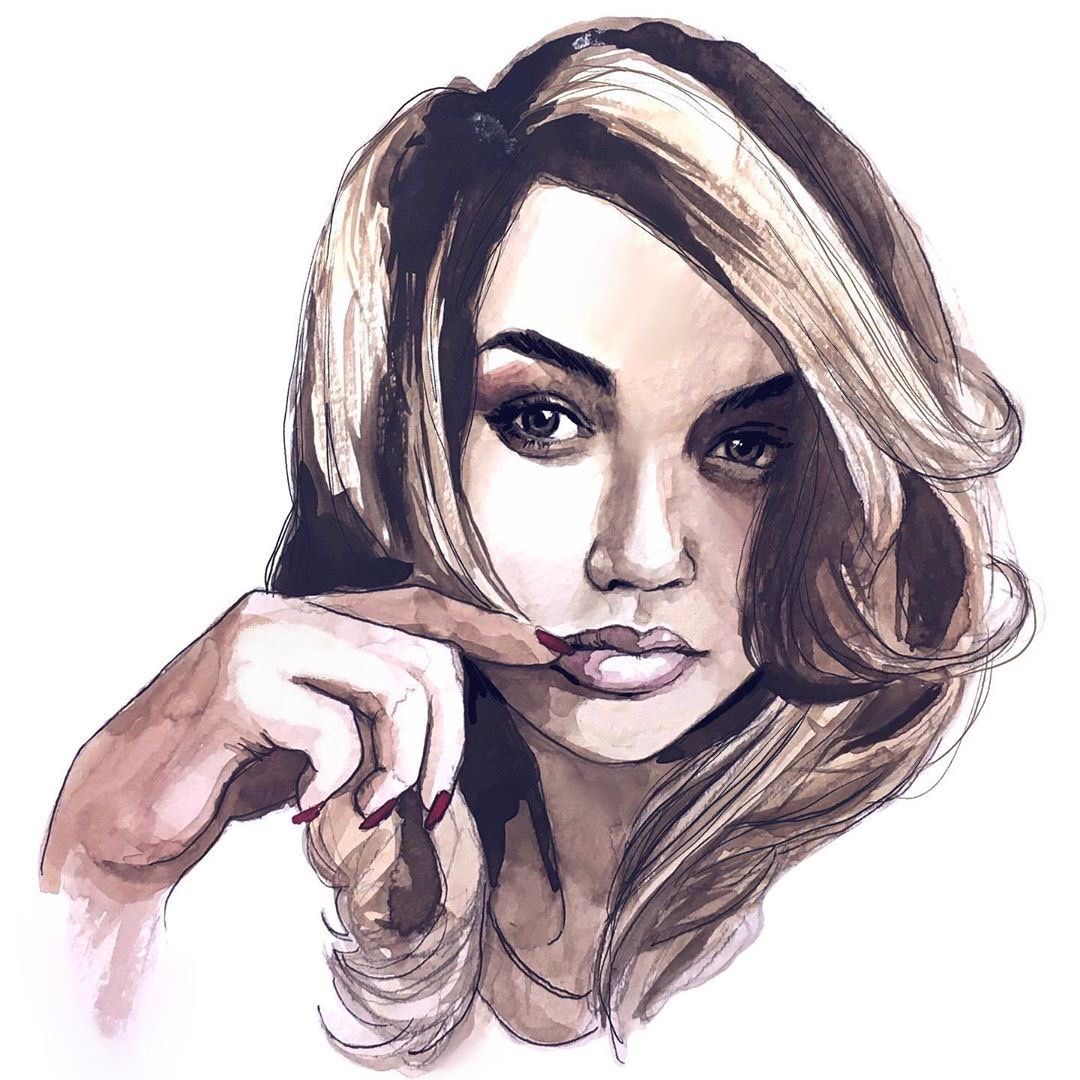
Кристина Крецу, Лия Канарская
1 Jul 2021 • 6 МИН
Как поставить знакомую музыку в сторис Инстаграм, когда её не ищет поисковик???

Инстаграм* дал возможность добавлять музыку к Историям в июне 2018 года. Эта функция до июля 2021 года была недоступна пользователям из России. Но теперь можно вставить музыку в Историю в Инстаграме* – в этой статье мы собрали все способы добавить музыку в сторис. Как с помощью официального и стороннего приложений, так и с помощью возможностей других программ и самого смартфона.
Хотите узнать, как привлекать подписчиков, мотивировать аудиторию реагировать на посты, правильно оформлять профиль и баннеры?
Эксперты Клуба «SMM-качалка» разбирают вопросы продвижения, профили участников, дают уроки по темам на выбор – присоединяйтесь к сообществу специалистов и получите доступ в чат с коллегами, чтобы вместе изучать инструменты соцсетей и осваивать новые фишки.
Не знаете, зачем вам Клуб? Воспользуйтесь 4-дневным бесплатным доступом для новых участников, чтобы оценить пользу «SMM-качалки». Вы сможете посмотреть видеоуроки и пообщаться с экспертами, а потом решить – идти дальше вместе или нет.
Бесплатный доступ в клуб ⇉ здесь ⇇

Как добавить музыку через официальное приложение
Чтобы добавить музыку в сторис Инстаграма*, просто добавьте стикер «Музыка». У некоторых пользователей (не у всех) значок музыки доступен сразу на главном экране – чтобы вставить музыку в сторис, достаточно нажать на ее значок: он выглядит как пара нот.
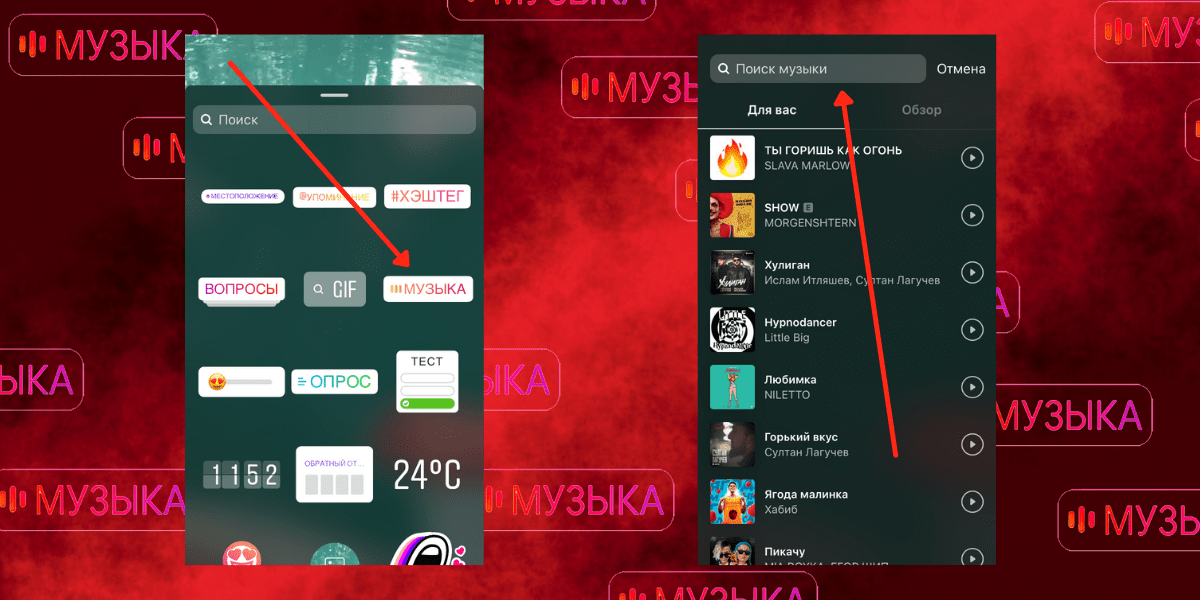
В библиотеке работает поиск по настроению, жанру и популярности, есть предварительное прослушивание – для этого надо нажать на значок плей рядм с превью трека в списке музыки. На главном экране вы сперва попадаете в пункт «Для вас» – это рекомендации Инстаграма*, скорее всего основанные на ваши подписки, но официальной информации о методах подбора не нашла в справке.
КАК ДОБАВИТЬ МУЗЫКУ В СТОРИС ИНСТАГРАМ — МУЗЫКА INSTAGRAM НЕДОСТУПНА В ВАШЕМ РЕГИОНЕ
В пункте «Обзор» треки отсортированы по следующим категориям:
- «Настроения» – Cчастье, Романтичная, Безмятежная, Мечтательная, Пугающая, Веселье, Динамичная, Гламурная, Ритмичная, Сентиментальная.
- «Жанры» –Ритм-н-блюз и соул, Поп, Хип-хоп, Рок, Кантри, Латиноамериканская, Электронная, Джаз, Регги, Народная, Реггетон.
- «Темы» – Любовь, Для всей семьи, , Саундтрек, Вечеринка, Природа, Романтический вечер, Утро, Для тренировок, День рождения, Путешествие.
Уверена, что список категорий будет пополняться. Пишите в комментариях, какие новые категории нужно добавить в список, по вашему мнению?!
После того как вы выбрали песню, ее можно перемотать и выбрать нужную часть. Чтобы выбрать нужный отрывок, зажмите центральную кнопку и листайте, удерживая. При нажатии на кнопку можно выбрать продолжительность вашего отрывка – тайминг позволяет выбрать музыкальный отрывок от 5 до 15 секунд. Внешний вид стикера можно выбрать, если текст выбранной вами песни доступен, то можно выбрать шрифт и оформление.
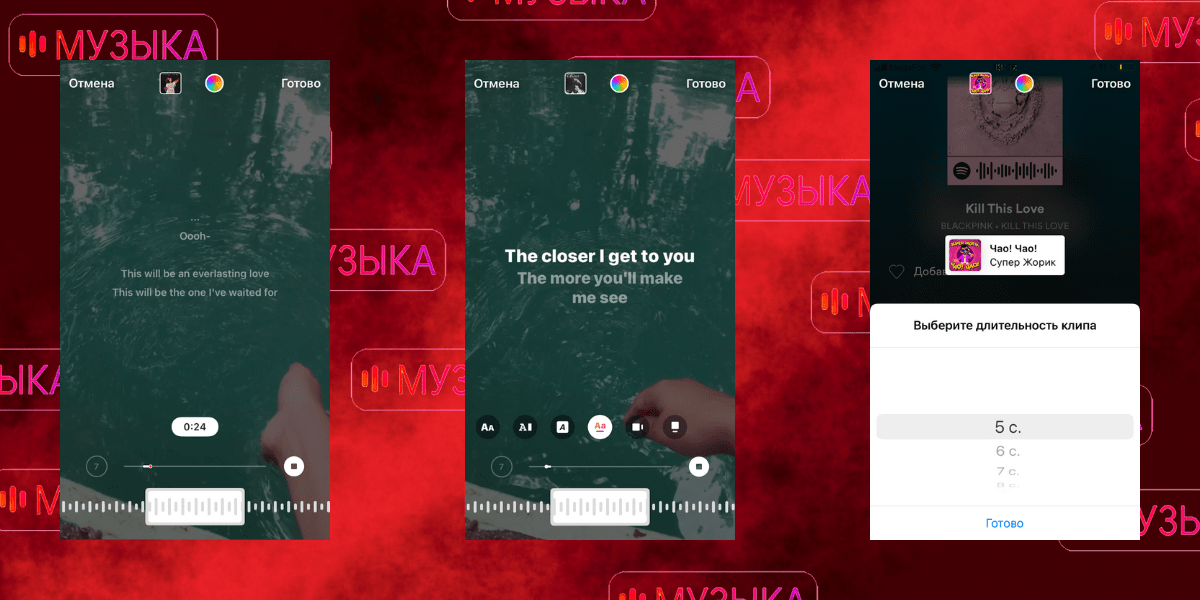
Выглядеть стикер музыки в сторис Инстаграма* может по разному: например, анимированый текст как в караоке или же как обложка трека с анимированным логотипом раздела:
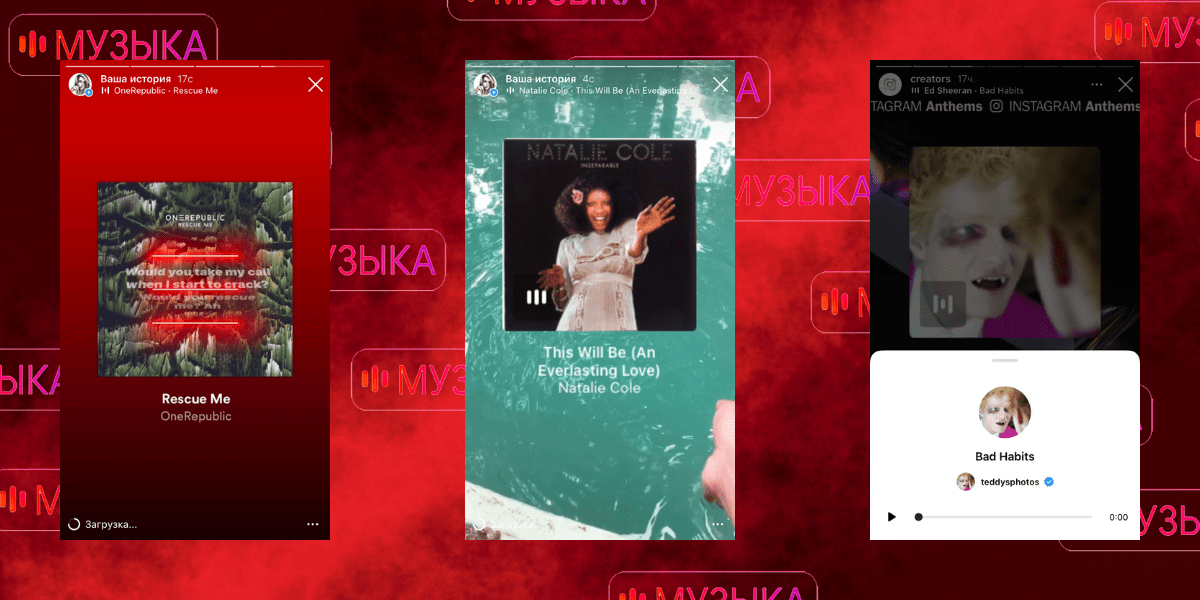
Кстати, в рамках эксперимента я попробовала разместить музыку на обложку из Spotify, которой поделилась в Истории прямиком из приложения. Когда делишься музыкой из Spotify, согласитесь, хочется чтобы отрывок мелодии звучал? Но нет:
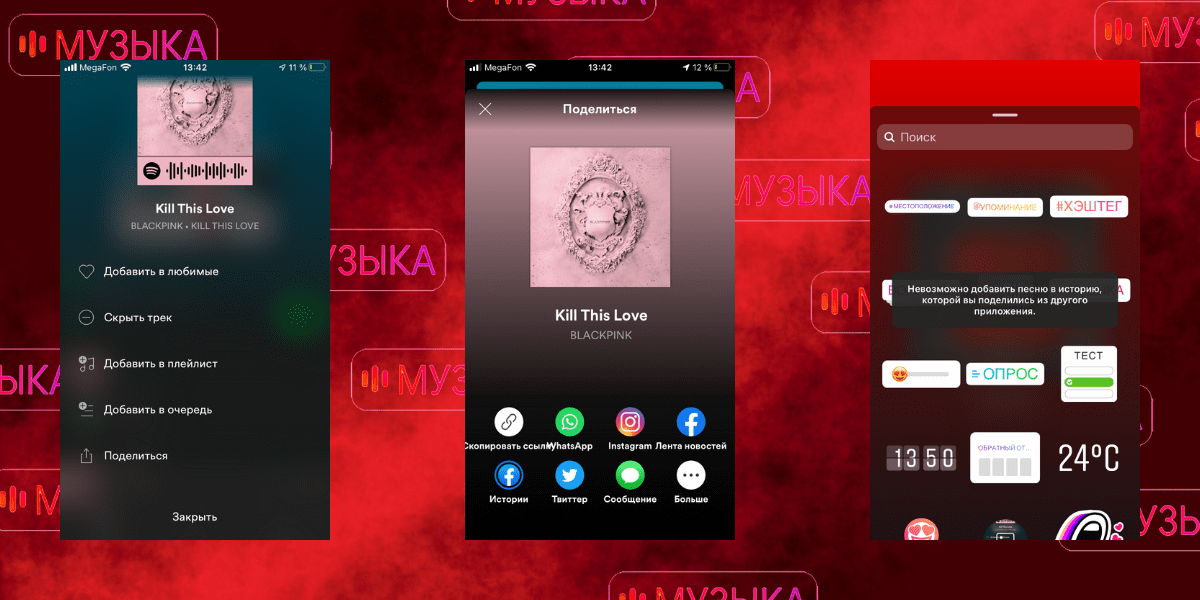
Добавить музыку во время создания видео можно только в режиме рилс (наш гайд о коротких видео уже в вашем распоряжении). С музыкой в разделе Reels в Инстаграме* все просто: найдите песню, выберите нужный фрагмент и записывайте видео, пока песня играет в фоновом режиме.
Как добавить музыку через стороннее приложение
Если наклейка «Музыка» в официальном приложении у вас еще не появилась(такое бывает, обновления выкатываются постепенно), то добавить музыку можно с помощью специальных сервисов и приложений.
Даем некоторые из них:
Storybeat. Добавляет музыку и короткие эффекты на видео и фото. Внутри — библиотека от Spotify. К Историям можно добавить голос, создать музыкальное слайд-шоу и замедленное видео. Доступны простые шаблоны для оформления.
В бесплатной версии нужно просмотреть рекламу, и История будет опубликована с водяным знаком приложения.
InShot. Умеет удалять ненужные кадры и подавлять шумы. Можно добавлять текст и наклейки, монтировать видео из нескольких клипов. Добавить музыку можно только из библиотеки на устройстве.
VivaVideo. Два в одном: камера и редактор. После записи ролик можно сразу же отредактировать, добавить эффекты, фильтры и музыку.
PicMusic. Есть редактор и монтаж фото и видео, можно добавить музыку из библиотеки, доступна функция наложения текста и голоса.
Как добавить через графический редактор
В программах типа After Effects создаются анимированные сторис, которыми артисты и блогеры часто представляют новый сингл или альбом. Сначала создается визуальная часть, а потом накладывается музыка — все это публикуется в сторис как обычное видео или фотография.
Далее остается только добавить ссылку на трек для скачивания. Артисты обычно предлагают свои альбомы и треки в Apple Music, iTunes или Spotify.
Если вы не знаете, на какой площадке разместиться, спросите об этом своих подписчиков – выберите самую популярную. Если у пользователя отсутствует нужное приложение, Инстаграм* его оповестит:
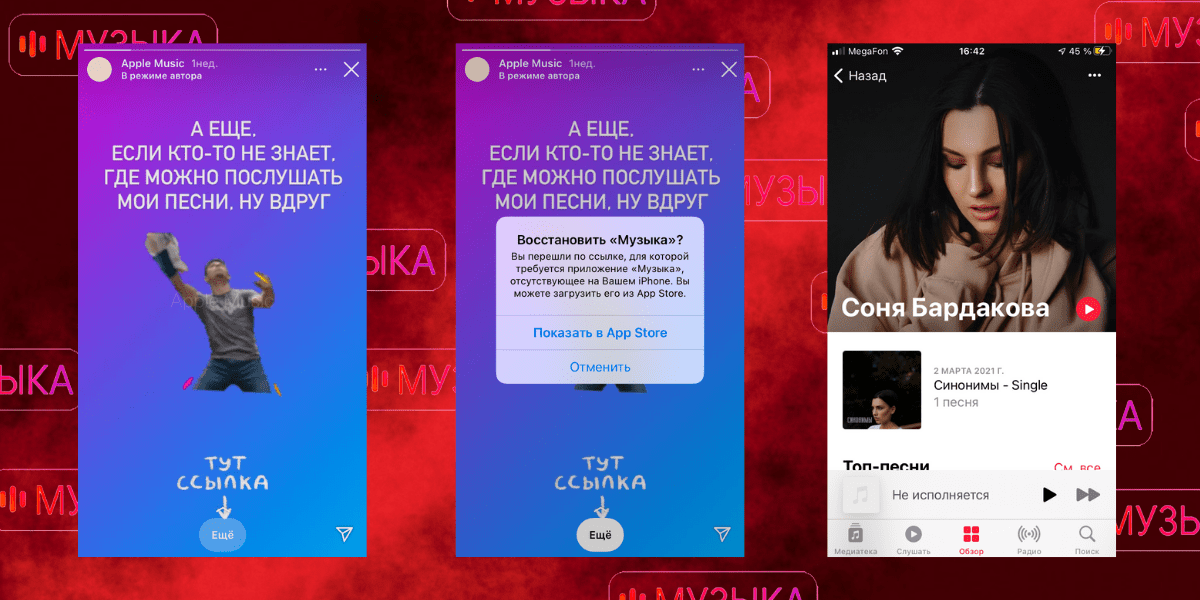
Важно! Для размещения внешней ссылки на ваши альбомы и музыку, нужно иметь аккаунт от 10 000 подписчиков. А вот стикер «Музыка» позволяет поделиться своим треком с подписчиками, если у вас есть аккаунт исполнителя в базе Spotify.
Сделать обложку для песни можно и с помощью Canva. В Канве нельзя наложить музыку, но это делается с помощью любого видеоредактора из магазина приложений, например, InShot или VivaVideo, о которых мы рассказывали чуть выше.
Кстати, с помощью встроенного Конструктор Историй от SMMplanner вы можете легко создавать с помощью Canva крутые шаблоны для своих сторис. Владельцы pro-тарифов теперь могут публиковать видео напрямую из Конструктора Историй с нужными наклейками.
Как добавить через запись экрана
Сначала включите музыку. Откройте желаемую фотографию или видео, дождитесь нужного момента в песне и включайте запись экрана.
Как перейти к записи:
В iOS: Настройки → Пункт управления → Настроить элементы управления → Запись экрана.
В Android: местоположение и наличие функции зависит от производителя.
Редактировать или кадрировать видео можно с помощью встроенного Конструктора Историй от SMMplanner на платном тарифе – первые 7 дней совершенно бесплатно.
При редактировании видео не забывайте про ограничения сторис:
Для фото:
- Формат: 9:16.
- Размер: 1080х1920 и вертикальная ориентация.
Для видео:
- Формат файла: .MOV, .MP4 или .GIF.
- Разрешение: от 720p.
- Рекомендуемое соотношение сторон: 9:16.
- Длительность: 15 секунд.
- Размер файла: до 2,3 ГБ.
В начале года Инстаграм* снял ограничения на размер и положение видео и фото. Если изображение меньше рекомендованного формата, приложение автоматически добавит поля.
Когда видео или фото будет готово, опубликуйте его через приложение или создайте отложенную сторис в SMMplanner.
Лия Канарская, SMM-специалист:
Разумеется, ужесточение политики Инстаграм* в отношении авторских прав на контент повлияло на частоту использования чужих композиций. Блокируют даже прямые эфиры. Поэтому при использовании сторонних приложений для создания Историй очень рекомендую использовать разрешенные треки из коллекции Facebook*, например. Одной клиентке, которая проводит медитации на широкую аудиторию в Инстаграме*, я посоветовала записать собственные оригинальные музыкальные сопровождения с помощью профессионального композитора. Аутентичность контента на всех уровнях, в том числе и на аудио, создает ощущение цельности продукта.
Снимать видео с экрана — наверное, самый неудобный из всех перечисленных нами способов. Лучше скачайте приложение для создания сторис с музыкой или видеоредактор и радуйтесь новому контенту.
Статья обновлена. Первая публикация: 5 декабря 2018 года
Источник: smmplanner.com
Как добавить музыку в сторис Инстаграм*

Всем пользователям будет полезно узнать, как добавить музыку в Инстаграм*. Платформа позволила вставлять треки в сторис ещё в 2018 году. Но эта функция доступна не для всех. Хорошая новость – есть множество других способов пользоваться музыкой в историях Инстаграма*. В этой статье мы рассмотрим как официальное приложение, так и сторонние сервисы.
Как добавить музыку в Инстаграм*-истории через официальное приложение?
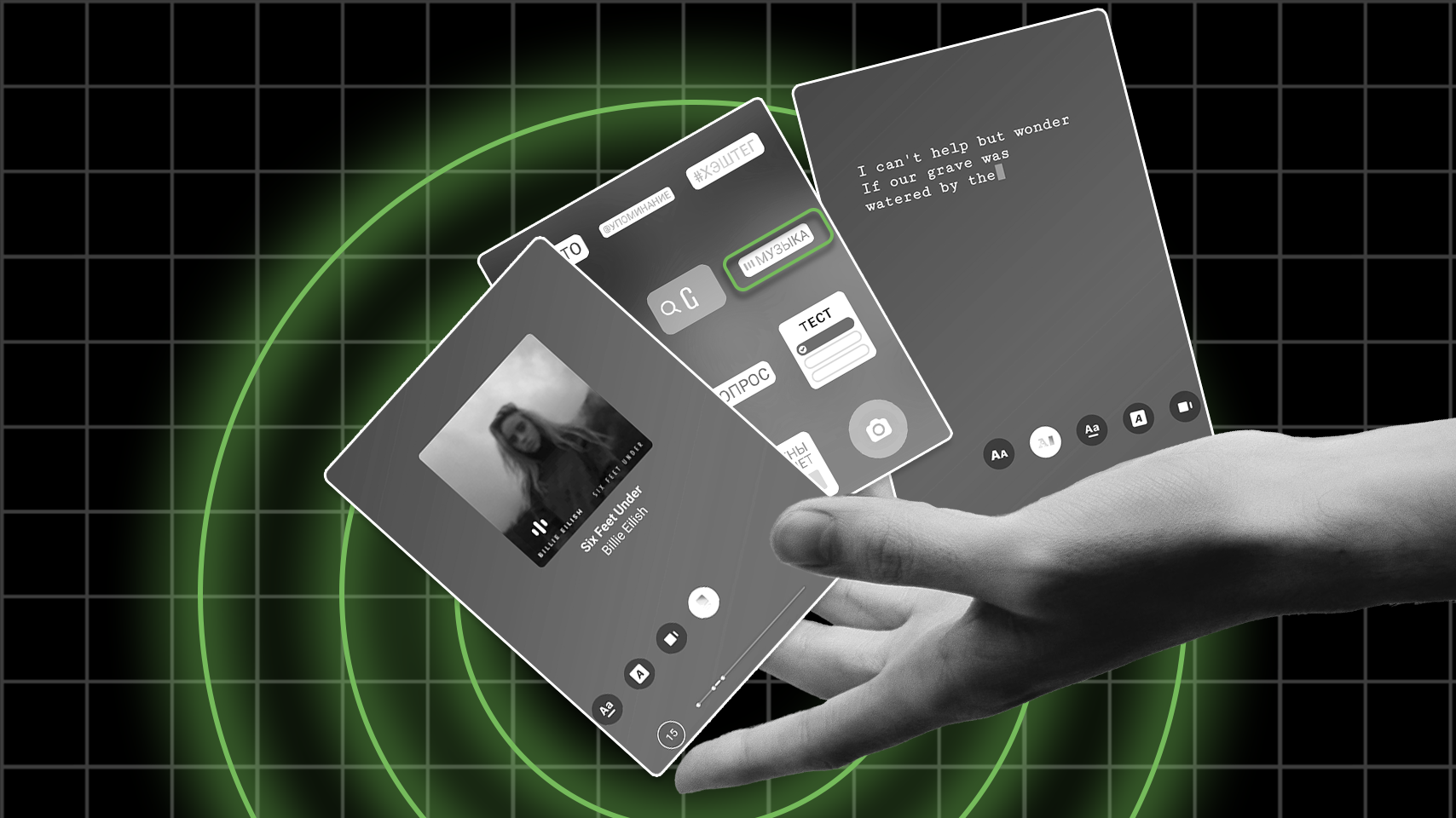
Доступ к использованию треков предоставляется в зависимости от региона. Если у вас есть музыкальный стикер в поле редактирования истории, то вы счастливчик, который может добавить музыку в сторис. Но, как это делать?
- Выберите материалы для публикации в stories. Фото или видеоконтент можно создать прямо в приложении или же импортировать из галереи. Далее в поле редактирования появиться возможность улучшить изображение с помощью различных инструментов. Вы можете добавить текст, рисунок, эффекты, убрать звук и др. Обработку можно сделать как до добавления трека, так и после.
- Добавьте музыкальный стикер. В процессе редактирования публикации можно добавлять различные стикеры. Это позволяет указывать геолокацию и хештеги, упоминать других пользователей, проводить опросы и др. Здесь же можно добавить музыкальный стикер. Он подписан «MUSIC» и обозначается несколькими нотами. В некоторых версиях Инстаграма* есть кнопка с изображением ноты в окне редактирования историй. Она также позволяет добавлять музыкальное сопровождение. Чтобы выбрать песню, нужно просто нажать на кнопку.
- Выберете трек. В открывшемся окне появится список рекомендуемой музыки, который сформирован на основе ваших подписок. Выберите песню из предложенного перечня или воспользуйтесь поисковой системой. Поиск возможен по популярности, жанру и исполнителям. Чтобы использовать звуковой эффект, нажмите на понравившегося исполнителя.
- Настройте музыкальный стикер. Многие стикеры в Инстаграм* нужно настраивать. При использовании «MUSIC» система предложит выбрать фрагмент трека и внешний вид значка. Максимальная длительность звукового фрагмента для фото составляет 15 секунд. Для видео система настраивает длительность трека автоматически. Чтобы выбрать отрезок песни, используйте ползунки внизу экрана. Далее необходимо настроить внешний вид значка. Он может выглядеть двумя способами. Первый – стикер с изображением обложки альбома, имени исполнителя и названия песни. Второй – в виде анимированной строки с текстом трека. Последний способ вариант будет доступен, если в базе приложения есть слова песни. В редакторе можно изменять шрифт и цвет текста. Когда закончите настройку, нажмите кнопку «Готово».
- Выберите положение стикера на экране. Когда музыкальный значок готов, остается только расположить его поверх фото или видео. Вы можете изменять размер, местоположение и наклон стикера.
- Опубликуйте сторис. После всех манипуляций вам остается только опубликовать материалы и наслаждаться красивым звуком в своих stories.
Что делать, если стикер «MUSIC» отсутствует?

Разработчики приложения Instagram* заявили, что музыкальный стикер будет появляться в разных регионах России постепенно. Если вы всё еще не можете добавлять песни в сторис, то попробуйте выполнить следующие шаги:
- Обновите приложение до последней версии.
- Убедитесь, что приложение правильно определило вашу геолокацию. Отключите VPN, если использовали его до этого.
- Попробуйте удалить приложение, а затем скачать его и войти в аккаунт.
Если эти действия никак не помогли, читайте следующую главу.
Как наложить музыку в Инстаграме* с помощью сторонних сервисов?
Если у вас нет стикера «MUSIC» в официальном приложении, то можно воспользоваться сторонними программами. Существует много приложений, которые позволяют создать красивые сторис. Список полезных сервисов:
- Storybeat предназначен для работы со stories. Приложение использует музыкальную библиотеку Spotify. Можно взять трек из бесплатного каталога и личной библиотеки, загрузить песню из Apple Music, использовать звуковой эффект и записать голос. Доступны дополнительные функции, которые позволяют делать слайд-шоу, применять различные эффекты и др.
- InShot – одно из самых удобных приложений для работы с контентом для Инстаграма*. Сервис поможет создать не только красивую сторис, но и пост. При входе программа предлагает выбрать, с каким форматом вы будете работать (фото, видео). Далее вы загружаете материалы и переходите в окно редактирования. Работать со звуком здесь очень удобно. Есть возможность загрузить трек из библиотеки, извлечь песню из ролика, отрегулировать громкость и затухание звука. Вы также можете делать импорт из других приложений и применять звуковые эффекты. Помимо этого, на фото и видео можно наложить фильтры, стикеры и текст. Доступны и другие функции.
- PicMusic – это бесплатное приложение для владельцев iPhone, которое позволяет создавать stories. Сервис использует музыкальную библиотеку iTunes. В окне редактирования можно работать не только со звуковыми эффектами, но и с визуальной составляющей публикации. К сожалению, данный сервис оставляет водяные знаки.
- VivaVideo представляет собой обновленную версию Flipagram. В приложении можно создавать коллажи, слайд-шоу и различные анимации. Помимо этого, доступна функция ретуширования, с помощью которой вы легко подкорректируете фото. Есть и другие возможности, включая добавление музыки. Главное преимущество сервиса – удобство и простота использования. Отключить водяной знак можно за $1.
- FilmoraGo – универсальная программа для обработки фото и видеоконтента для соцсетей. Для новичков доступны шаблоны, а для опытных юзеров – ручные настройки. В приложении вы сможете: загрузить файлы, найти для них музыкальное сопровождение, применить фильтры, заголовки и переходы. Далее вы можете сохранить материалы или передать их в нужную соцсеть. В бесплатной версии сохраняется эмблема.
- SlideLab – одно из самых быстрых приложений для добавления звука в историю Инстаграма*. У сервиса есть своя музыкальная библиотека, а также множество инструментов для работы с фото и видео. В бесплатной версии сохраняется брендинг.
Как сделать музыку в Инстаграме* через графический редактор?
Среди блогеров и певцов популярна программа After Effects. Она представляет собой графический редактор, с помощью которого можно создать визуальную и звуковую составляющую сторис. Загружайте материалы и обрабатывайте их в редакторе. Далее останется только вставить ссылку на трек. Таким образом популярные артисты ссылаются на свои альбомы и песни.
Как записать stories с помощью записи экрана?

Один из самых простых способов добавить музыку в сторис Инстаграма* – использовать запись экрана на телефоне. Чтобы воспользоваться данным методом, включите песню, откройте изображение и начните запись экрана. Учтите, что при записи видео с экрана возникают помехи, а качество ролика недостаточно хорошее. Поэтому желательно использовать редакторы видеоматериалов.
ВАЖНО! При выборе треков помните, что за нарушение авторских прав вам грозит блокировка. Поэтому используйте только разрешенные саундтреки.
Теперь вы знаете все способы создания stories с музыкой. Выбирайте удобное для себя приложение и генерируйте контент!
*Соцсеть, принадлежащая организации, деятельность которой запрещена на территории РФ
Источник: perfluence.net
Как добавить музыку в Instagram Stories?

Истории – достоверная иллюстрация жизни в Инстаграме. Вы можете сделать их ещё ярче и самобытнее, добавьте музыку в Instagram Stories. Прикреплённый трек привлечёт к публикации внимание, к тому же скроет шум, который сопровождает любительское видео.
Чтобы создать в Instagram пост с аудио, можно добавить к нему музыкальный стикер (пока не появился в России) или записать событие с фоном в виде выбранной композиции. Однако пользователи iOS и Android часто используют для этого специальные приложения.
- Сбор и фильтрация целевой аудитории
- Масслукинг, массфолловинг, масслайкинг
- Отложенный постинг фото, видео и историй
- Рассылка в Директ, автоответчик
Приложения для добавления музыки в Истории Инстаграма
Рекомендуем выбирать редактор в Play Market или App Store – так вы будете уверены в сохранении личных данных и защите от вирусов. Здесь для скачивания доступны десятки инструментов, способных решить проблему наложения мелодии на фотографию или видео. Но мы остановимся на пяти самых лучших вариантах!
Vigo Video
Эта обновленная версия Flipagram представляет собой бесплатное программное обеспечение для мобильных устройств. Оно позволяет делать художественные коллажи, слайд-шоу, посты с анимацией и музыкой для соцсетей. Vigo Video разрешает добавлять спецэффекты и наклейки, позволяя изменить картинку одним касанием. Кстати, с его помощью легко отретушировать портрет: убрать пятна, выровнять тон кожи и увеличить глаза.
Благодаря быстрым инструментам редактирования приложение отличается простотой и удобством в работе. Дополнение Vigo Video имеет русскоязычный интерфейс. В нём нет скрытых платежей или ограничения по количеству фотоснимков. Сделанное юзером видео будет дополнено значком сервиса, но его можно отключить за $1.
Pic Music
Ещё один бесплатный инструмент с возможностью добавления музыки или собственных голосовых записей к фотографиям (можно выбрать конкретный фрагмент песни). Предусмотрена функция редактирования картинок и мелодий, изменения фона заливки и шрифтов, создания коллажей. Однако контент, сделанный с помощью Pic Music, сопровождается водяным знаком.
Приложение поддерживает семейный доступ – благодаря этому им могут пользоваться до шести участников «Семьи».
SlideLab
Приложение включает в себя интересные фильтры и переходы, масштабирование и поворот снимков для создания качественного слайд-шоу. Оно позволяет за считаные секунды добавить к дорожке любую композицию из музыкальной библиотеки. SlideLab имеет большое количество полезных опций. К примеру, даёт пользователю возможность корректировать соотношение сторон, а также продолжительность видео.
Хотя сам редактор считается бесплатным, для удаления брендинга SlideLab вам придётся заплатить.
FilmoraGo
Главным достоинством приложения по сравнению с аналогами является его универсальность. Оно подойдёт как новичкам, так и опытным пользователям: для первых предусмотрены автоматические шаблоны, для вторых – гибкие настройки с ручным управлением.
FilmoraGo – это комплексное решение для преображения видео и фотоснимков. Дополнение к гаджету работает в три этапа, предусматривая выбор файла, добавление музыки, фильтров, заголовков и переходов, а также сохранение и передачу ролика в Инстаграм или другие социальные сети. Есть возможность создания коллажей, ускорения и замедления видео, предпросмотра и воспроизведения в обратном порядке.
На бесплатном тарифе ваши наработки будут дополнены эмблемой FilmoraGo.
Video Slide Maker With Music
Представляет собой мощный редактор для снимков и видео, а также создания коллажей с творческими фоторамками и слайд-шоу с добавлением звукового сопровождения. Отличительными чертами приложения считаются: интуитивно понятный интерфейс и быстрая производительность. Разработчики внедрили в Video Slide Maker With Music профессиональные инструменты, воспользоваться которыми под силу даже аматорам.
Видео можно ускорять и замедлять, музыку – редактировать и обрезать. Из галереи разрешено прикреплять до 60 картинок.
Как добавить музыку в Instagram Stories?
Рассмотрим пошаговый алгоритм действий на примере одного из приложений – Pic Music.
- Установите редактор в Google Play или App Store.

- Запустите приложение – для этого нажмите на значок Pic Music на главном экране или выберете «Открыть» после скачивания в App Store.

- Добавьте фотографии с помощью функции Add photos, которая находится посередине экрана.

- Определитесь с понравившимся вам снимком в нужном альбоме (миниатюра будет отмечена галочкой).

- Коснитесь галочки в верхнем правом углу экрана.

- Выберете значок в виде трёх полосок, расположенный в правом верхнем углу – справа вы увидите всплывающее меню.

- Нажмите на «Добавить музыку»/Add music.

- В окне iTunes остановите выбор на подходящей мелодии.

- Укажите время начала аудио, перетащив звуковую волну в необходимый сегмент. При этом можно воспользоваться треугольным значком Play для предпросмотра и функцией затухания Fade. В конце коснитесь галочки, которая подтвердит выбранные действия.

- Прикоснитесь в правом верхнем углу экрана к значку с тремя полосками. После этого прокрутите вниз всплывающее окно и нажмите в разделе SHARE (Поделиться) на кнопку Instagram.
Источник: socialkit.ru